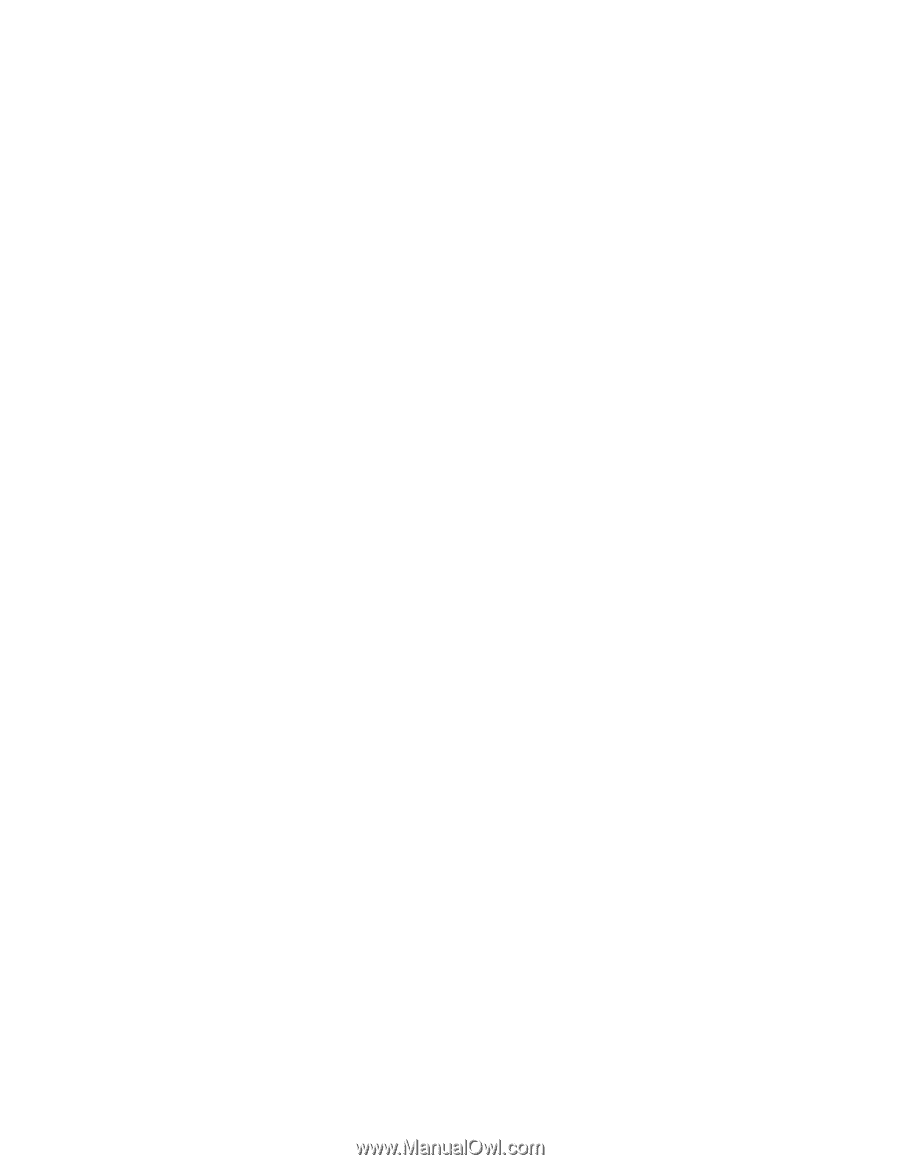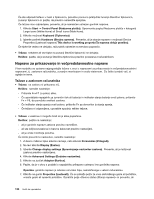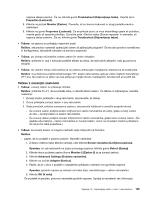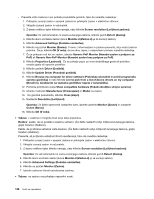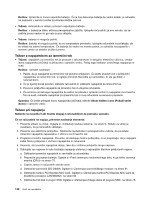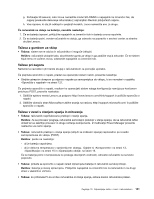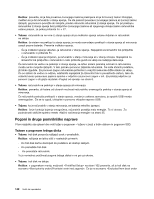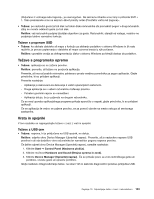Lenovo ThinkPad X1 (Slovenian) User Guide - Page 156
All Control Panel Items Vsi elementi, Conexant 20672 SmartAudio HD
 |
View all Lenovo ThinkPad X1 manuals
Add to My Manuals
Save this manual to your list of manuals |
Page 156 highlights
4. Dvokliknite možnost Sound, video and game controllers (Krmilniki za zvok, video in igre). 5. Preverite, ali je naslednja naprava omogočena in pravilno konfigurirana: - Conexant 20672 SmartAudio HD • Težava: posnetki, ki so bili izdelani prek vhoda za mikrofon, niso dovolj glasni. Rešitev: preverite, ali je funkcija Microphone Boost vklopljena in jo nastavite, kot sledi: 1. Kliknite Start ➙ Control Panel (Nadzorna plošča). 2. Kliknite možnost Hardware and Sound (Strojna oprema in zvok) 3. Kliknite Sound (Zvok). 4. V oknu Sound (Zvok) kliknite zavihek Recording (Snemanje). 5. Izberite Microphone (Mikrofon) in kliknite gumb Properties (Lastnosti). 6. Kliknite zavihek Levels (Stopnje) in nato premaknite drsnik za Microphone Boost navzgor. 7. Kliknite OK (V redu). Opomba: Če želite izvedeti več o nadzorovanju glasnosti, glejte zaslonsko pomoč za Windows. • Težava: drsnika za glasnost ali ravnotežje ni mogoče premakniti. Rešitev: drsnik je morda zatemnjen. To pomeni, da je strojna oprema določila njegov položaj in da ga ni mogoče spremeniti. • Težava: drsnik za glasnost se premakne, ko so uporabljene nekatere zvočne aplikacije. Rešitev: normalno je, da drsniki spremenijo položaj, ko so uporabljene nekatere zvočne aplikacije. Aplikacije upoštevajo okno Volume Mixer (Mešalnik glasnosti) in lahko same spreminjajo nastavitve. Tak primer je Windows Media Player. Običajno ima aplikacija drsnike za nastavitev glasnosti znotraj aplikacije. • Težava: z drsnikom za ravnotežje ni mogoče popolnoma utišati enega kanala. Rešitev: kontrolnik je zasnovan za izravnavo manjših razlik v ravnotežju in ne za popolno utišanje kanala. • Težava: ni kontrolnika za glasnost za zvok MIDI v oknu Volume Mixer (Mešalnik glasnosti). Rešitev: uporabite kontrolnik za glasnost strojne opreme. To je zaradi tega, ker programska oprema vgrajenega sintetizatorja ne podpira kontrolnika. • Težava: zvoka ni mogoče popolnoma izklopiti, četudi nastavite kontrolnik za glavno glasnost na minimum. Rešitev: še vedno lahko slišite določene zvoke, četudi ste nastavili kontrolnik za glavno glasnost na minimum. Če želite zvok povsem izključiti, odprite kontrolnik za nastavitev glasnosti in izberite Mute speakers (Izklop zvočnikov). • Težava: če med predvajanjem zvoka v računalnik priključite slušalke, zvočnik ne proizvaja zvoka v načinu MULTI-STREAM v programu SmartAudio. Rešitev: ko je slušalka priključena, je pretočni prenos samodejno usmerjen v njo. Če želite ponovno poslušati zvok prek zvočnikov, nastavite te zvočnike kot privzeto napravo. Naredite naslednje: 1. Kliknite Start ➙ Control Panel (Nadzorna plošča) ➙ All Control Panel Items (Vsi elementi nadzorne plošče). 2. Kliknite ikono SmartAudio. Odpre se okno SmartAudio. 3. Preverite naprave za predvajanje. Če ste priključili slušalke, se te samodejno nastavijo kot privzeta naprava in ikona za te slušalke se potrdi. 4. Če želite privzeto nastaviti drugo napravo, samo dvokliknite ikono za te zvočnike. Ikona bo zdaj označena s kljukico. 138 Vodič za uporabnika